הודות לתכונה חוצת הפלטפורמות שלו, Steam מאפשרת לך לשאת את התקדמות המשחק שלך בכל המכשירים שלך. אתה יכול להשאיר סשן משחק במחשב בנקודה מסוימת ולאסוף אותו ב-Mac באותה נקודה, תוך שמירה על הנתונים הסטטיסטיים, הגדרות המשחק, הפריטים שהושגו וכו'. עם זאת, דברים עלולים להשתבש כאשר Steam מוריד נתונים שנשמרו ממנו ענן למכשיר שלך. קבצים עלולים להיכשל בטעינתם או להופיע כפגומים. אם זו הבעיה שלך, הישאר רגוע. הכל רק עניין של חיפוש קבצים במיקום הנכון והורדתם ידנית למכשיר שלך. בוא נראה איך עושים את זה.

כיצד לגשת ולהוריד את Steam Cloud Saves
כברירת מחדל, Steam מפעילה את שמירת הענן עבור כל כותר חדש בספרייה שלך שתומך בו. נניח שאתה רגיל למשחקים במחשב, אבל לאחרונה התחלת לשחק בפלטפורמה שנייה. אם אתה רוצה לשמור על ההתקדמות שלך בכל פעם שאתה עובר ממחשב אחד לאחר, תצטרך לוודא שהסנכרון האוטומטי מופעל.
עבור כל משחק נתון, אל תהססו להתייעץ עם הקהילה או עם המפתח כדי לאשר אם וכיצד פועלת שילוב הענן בין הפלטפורמות.
כיצד להפעיל סנכרון Steam Cloud
- הפעל את Steam ופתח את הספרייה.
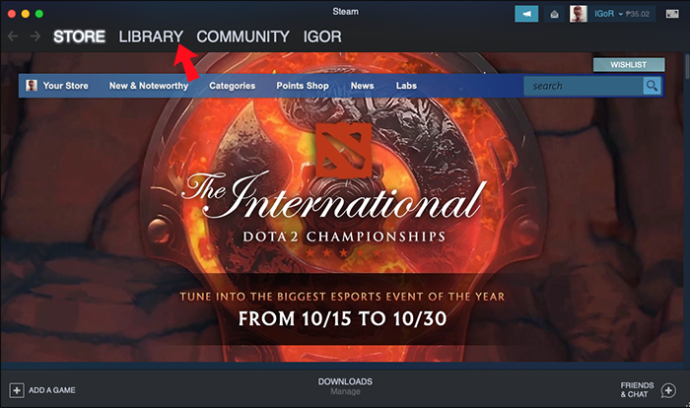
- בחר משחק כלשהו מהרשימה, לחץ לחיצה ימנית על שמו או הסמל שלו ובחר 'מאפיינים...'.
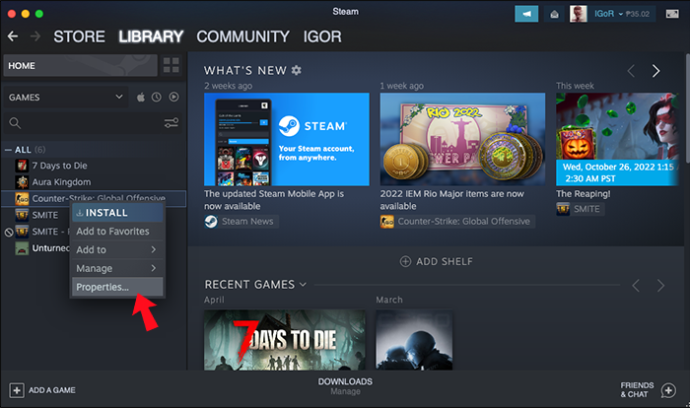
- בחר באפשרות השנייה של התפריט, הכרטיסייה 'עדכונים'.
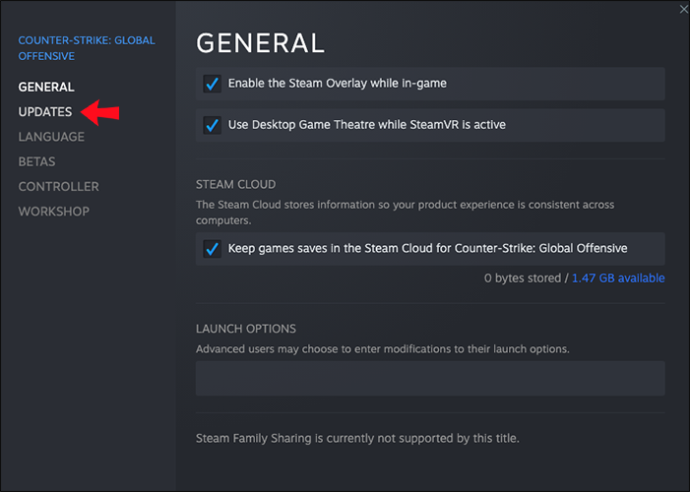
- תחת הסעיף 'עדכונים אוטומטיים', יש להפעיל את האפשרות 'שמור תמיד את המשחק הזה מעודכן'.
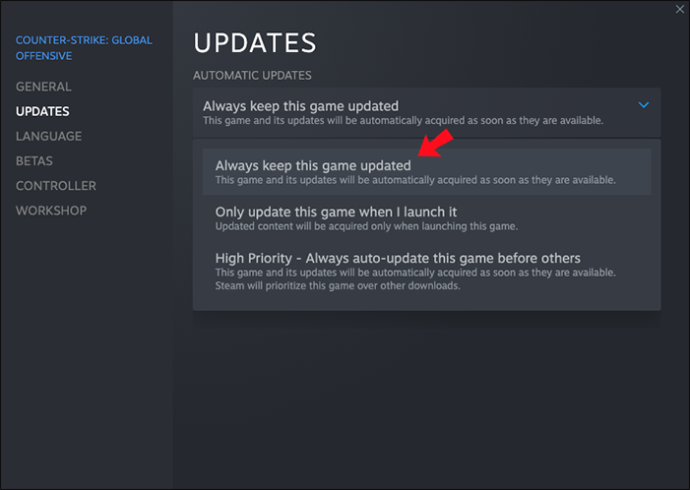
- באותו תפריט, בדוק אם יש אפשרות סנכרון 'Steam Cloud'. אם יש, ודא שתיבת העדכון מסומנת.
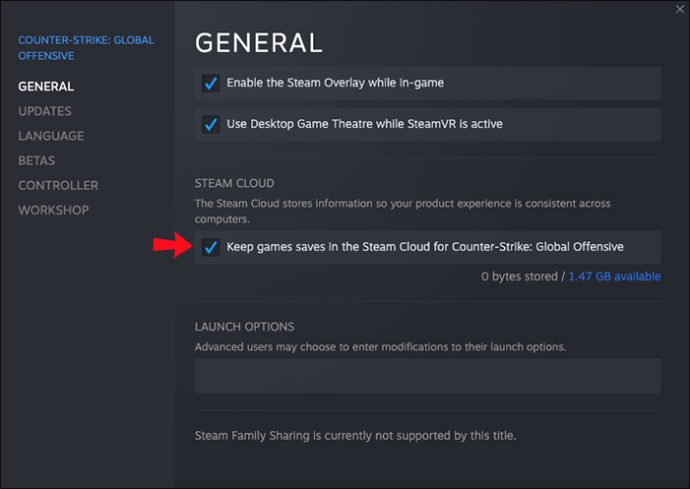
- בלוח המחוונים הראשי, לחץ על הכרטיסייה 'Steam' ועבור לתפריט המשנה 'הגדרות', האפשרות החמישית ברשימה.
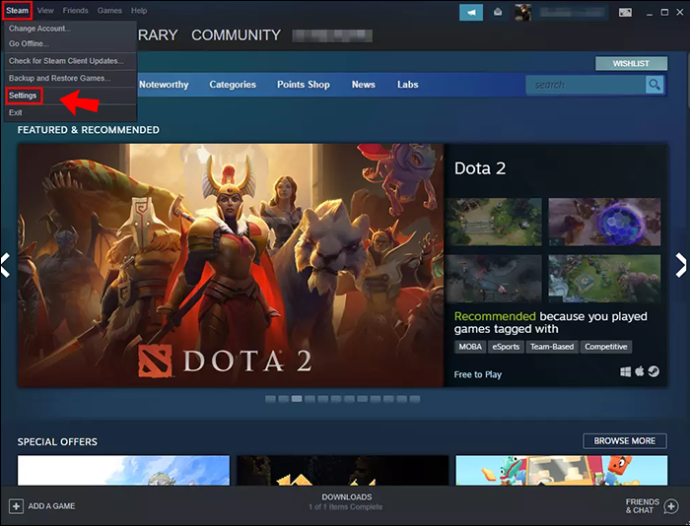
- עבור ללשונית 'ענן' וסמן את התיבה עבור 'הפעל סנכרון Steam Cloud עבור יישומים התומכים בכך.'

- בחר 'אישור' כדי לשמור את ההגדרות שלך.
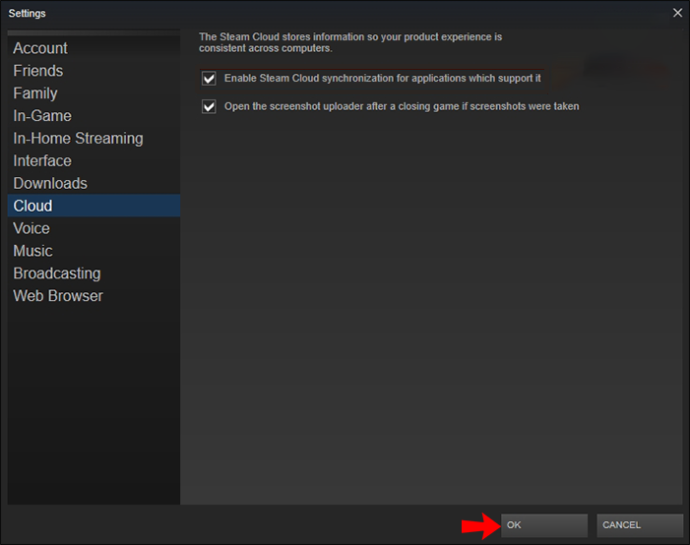
עם האפשרויות האלה, המכשיר שלך צריך להעלות את המשחקים השמורים שלך לענן Steam בכל פעם שאתה מסיים סשן משחקים. בפעם הבאה שהמכשיר הזה או אחר ישיק את אותו משחק, הוא אמור להביא את הנתונים האלה מהענן.
כיצד להוריד Steam Cloud Saves
אם Steam מדווחת על התנגשות בעת הורדת שמירות בענן או שאינה יכולה להביא את הנתונים הללו, יש סיכוי שתוכל להוריד את השמורות הללו באופן ידני. הנה מה שאתה צריך לעשות:
- פתח את דפדפן האינטרנט המועדף עליך וטען את דף אינטרנט של Steam Cloud .
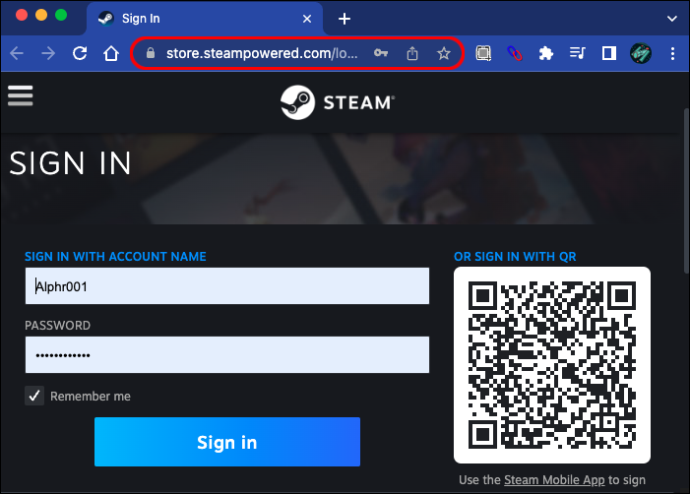
- היכנס עם החשבון שלך.
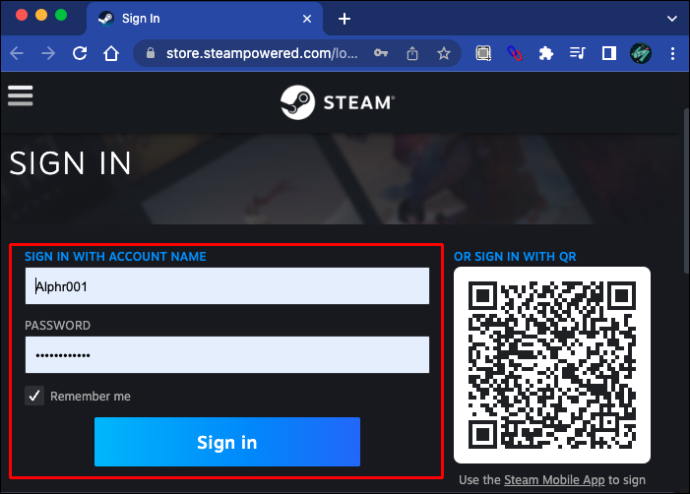
- חפש את המשחק שברצונך להוריד ובחר באפשרות 'הצג קבצים'.
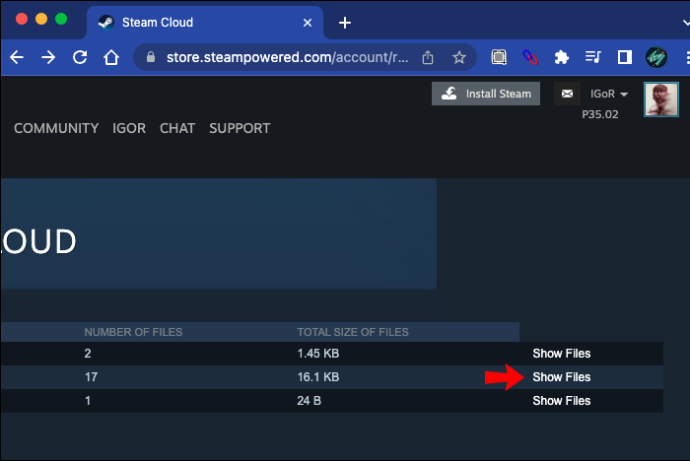
- תוצג רשימה של קבצים השייכים למשחק הנבחר. לחץ על המילה 'הורד' הכתובה בקצה הימני של כל קובץ רשום.
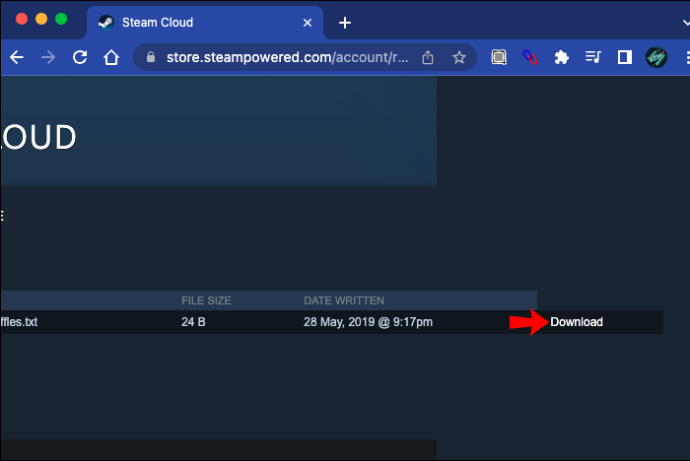
- שמור את הקבצים בתיקייה נבחרת במחשב שלך.
כעת, הצבת קבצים במיקום המתאים היא חיונית כדי שהמשחק יפעל כהלכה. עקוב אחר המסלולים הכתובים להלן כדי למצוא את התיקיה המתאימה למערכת ההפעלה שלך:
- מק:
- PC:
זכור שהרבה משחקים מאחסנים נתונים שנשמרו בנתיב '%AppData%' מחוץ לתיקיות Steam. עבור משחקים כאלה, חיפוש מקוון מהיר יראה לך את המיקום המדויק שבו אתה צריך לשים את השמירות האלה כדי שהם יהיו גלויים במשחק.
כיצד למחוק שמירה של Steam Cloud ב-Windows
יכול לבוא זמן שבו אתה רוצה להיפטר מההתקדמות שנעשתה על משחק מסוים. זה בדרך כלל כאשר אתה חוזר למשחק לאחר הפסקה ארוכה יותר. גם אם תמחק שמירות מקומיות, קבצים שנשמרו בענן יורדו בפעם הבאה שתטען את המשחק.
מחיקת קבצים שנשמרו בענן לא יכולה להתבצע בקלות, מכיוון שבדרך כלל Steam לא תאפשר מחיקה המונית.
הפתרון היחיד שמאפשר מחיקה המונית משתמש בקונפליקט Steam לשמירה בענן. עם זאת, זהו פתרון ישן למדי בשלב זה ואולי כבר לא יעבוד. אם אתה רוצה להסיר בבטחה קבצי שמירה, אתה יכול לעשות זאת אחד בכל פעם. עם זאת, אנו נפרסם את הדרך ה'מהירה יותר' למטה, עם האזהרה שייתכן שהוא לא יעבוד ואולי ידרוש ממך להתקין מחדש את המשחק אם הוא יתחיל לקרוס:
צילום מסך ב- snapchat מבלי שהם ידעו
- הפעל את Steam ונווט אל הכרטיסייה 'ענן' כדי להיות בטוח אם התיבה עבור 'אפשר סנכרון Steam Cloud עבור יישומים התומכים בו' מסומנת.

- בחר בכרטיסייה 'עדכונים' והעתק את השדה 'AppID'.
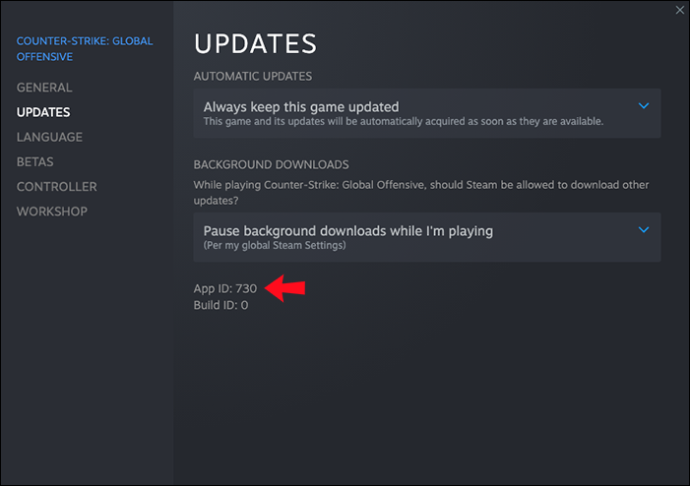
- צא מ-Steam.
- פתח את מנהל המשימות. ניתן לעשות זאת על ידי לחיצה ימנית על שורת המשימות ובחירה ב'התחל את מנהל המשימות'.
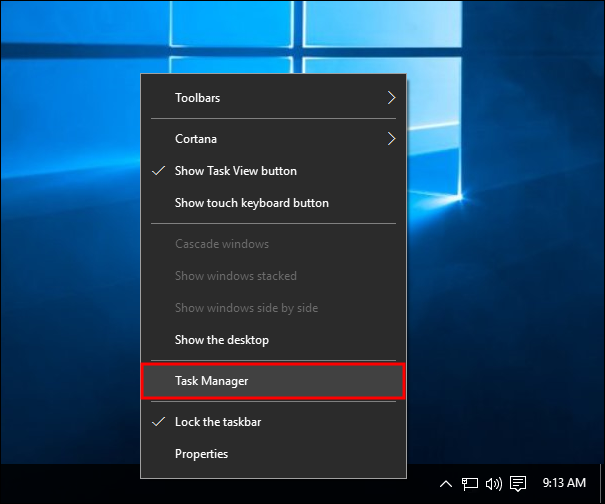
- לחץ על הכרטיסייה 'תהליכים' וכפה את סיום כל תהליכי Steam הפועלים. הלחצן 'סיום תהליך' מופיע אחרי הרשימה, בצד ימין.
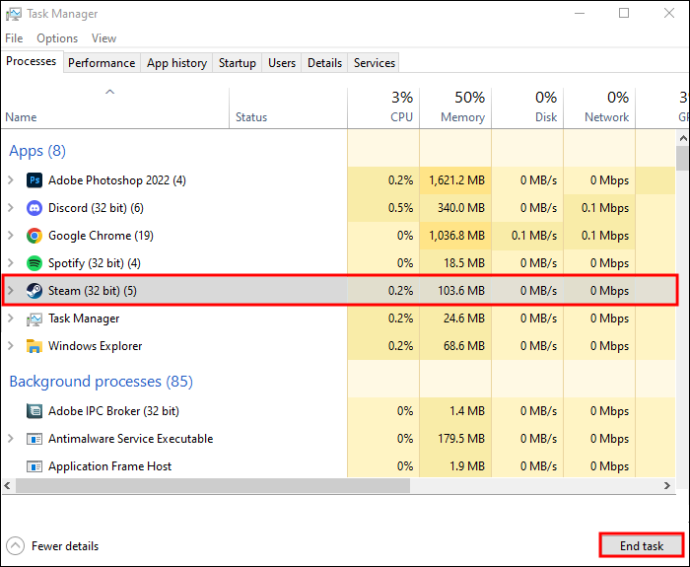
- נווט אל תיקיית ההתקנה 'Steam'.
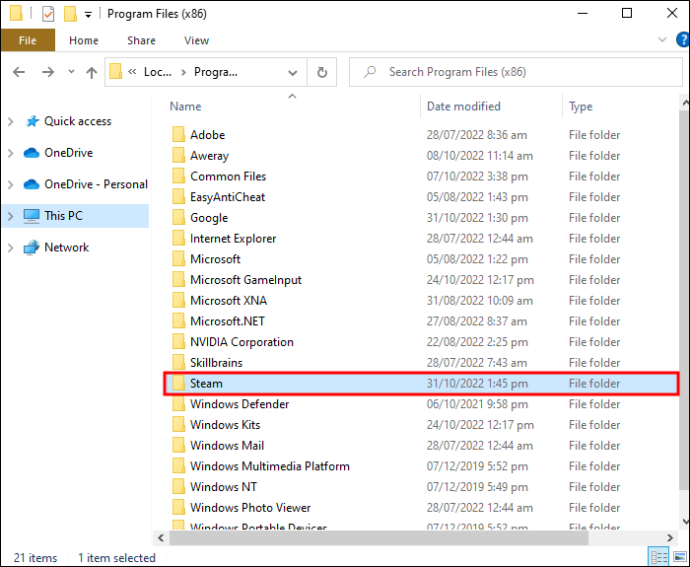
- פתח את תיקיית המשנה 'נתוני משתמש'.
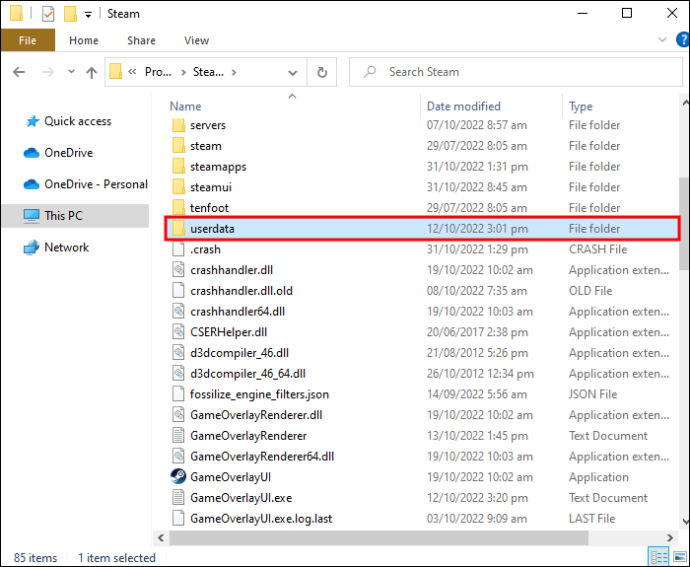
- חפש את מזהה האפליקציה של המשחק ופתח את התיקיה שלו.
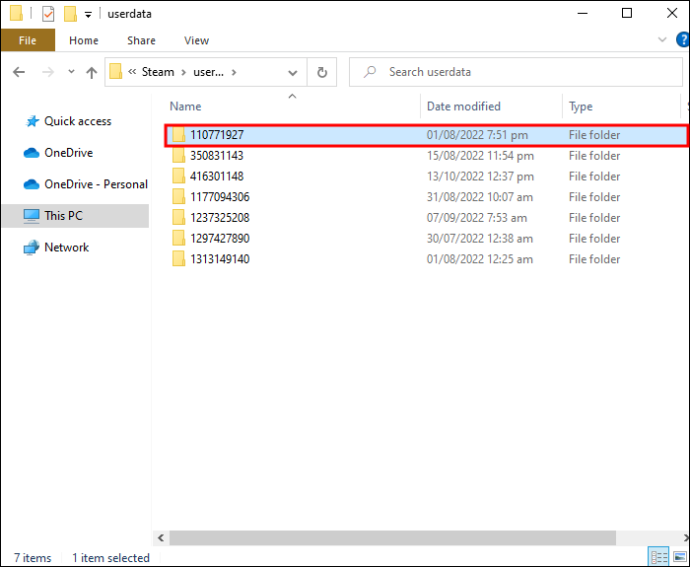
- פתח את תיקיית המשנה 'מרוחק'.
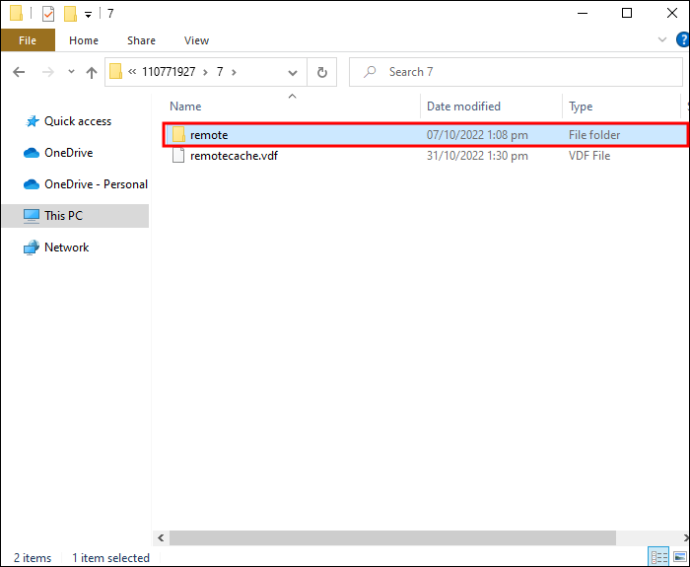
- החזקת מקש Shift לחוץ, לחץ לחיצה ימנית על אזור ריק של סייר הקבצים ובחר באפשרות 'פתח את Windows PowerShell' או 'פתח את חלון הפקודה כאן'.
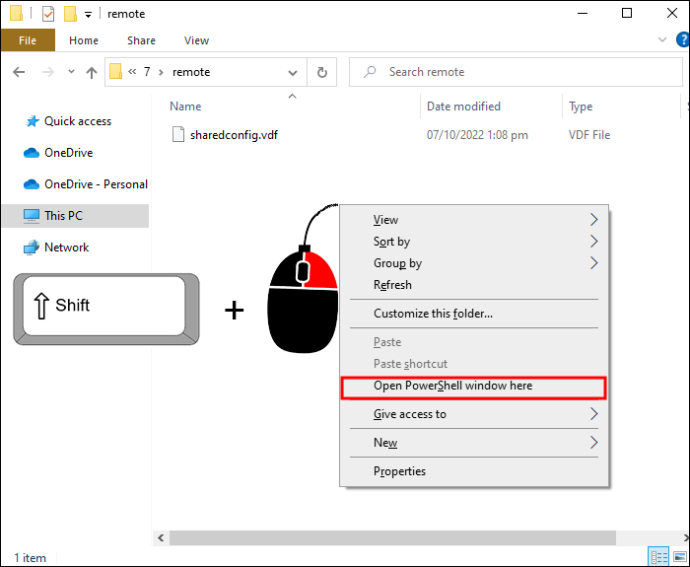
- הקלד '
clc C:\Steam\userdata\[SteamID]\[AppID]\remote*' ללא מרכאות (clc + נתיב מוחלט של התיקיה המרוחקת שלך + * כדי להשפיע על כל הקבצים, מילוי שדות SteamID ו-AppID באופן ידני). מכיוון שאין אישור כאשר אתה לוחץ על 'Enter', בדוק שוב את המידע שאתה מעתיק כדי שלא תמחק בטעות קבצי מערכת או משתמש!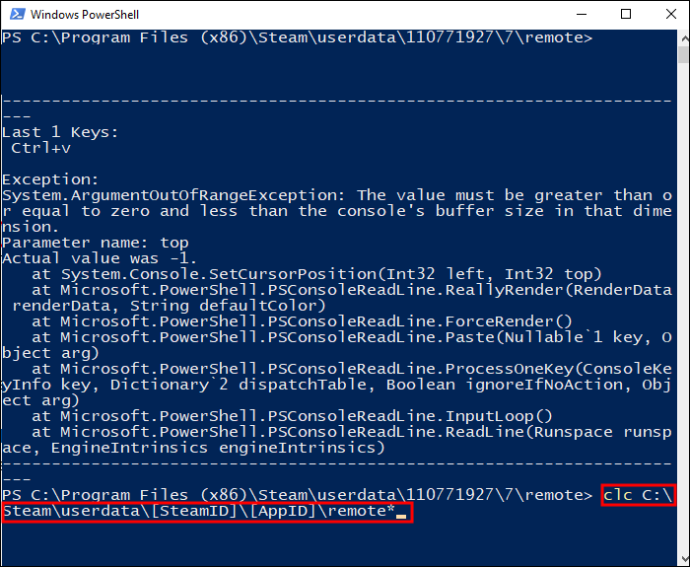
- סגור את PowerShell או את חלון הפקודה. תיקיית מזהה האפליקציה צריכה להראות ריקנות.
- חזור לתיקיית המשנה App ID, חפש את 'remotecache.vdf' ומחק אותה.
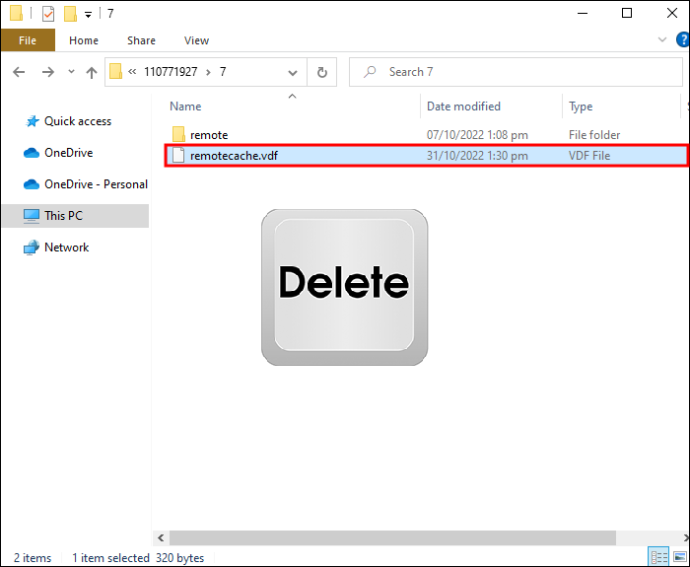
- פתח את Steam והפעל את המשחק (המוזכר על ידי מזהה האפליקציה). הצב את עצמך במסך 'Cloud Sync Conflict' אך אל תלחץ על הדו-שיח שלו.
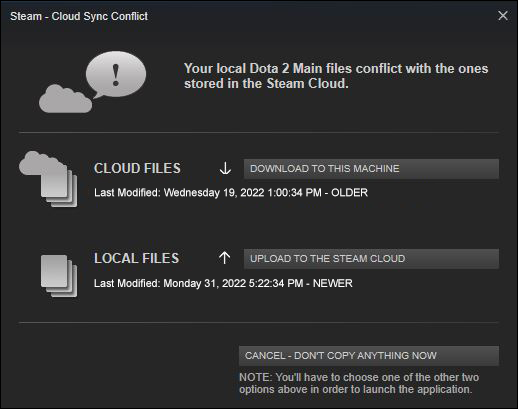
- פתח מחדש את תיקיית ה-App ID כדי למחוק את תיקיית המשנה 'מרוחק' ואת הקובץ 'remotecache.vdf'.
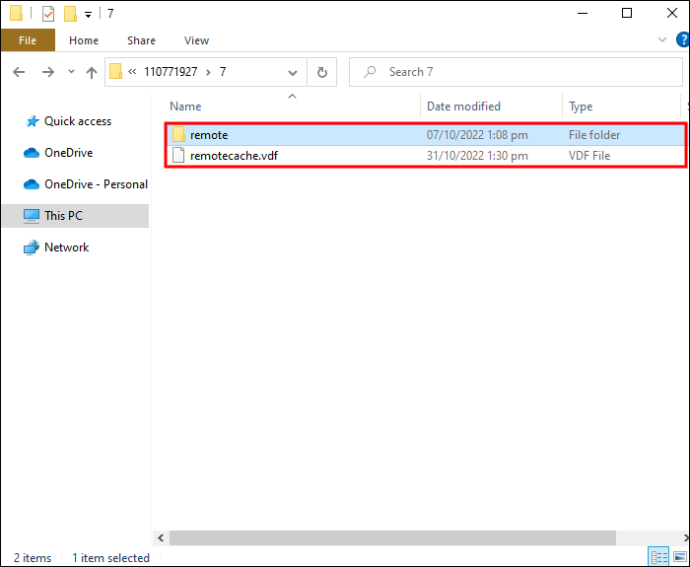
- חזרה ל-Steam. בחר באפשרות שקוראת 'העלה לענן Steam.'
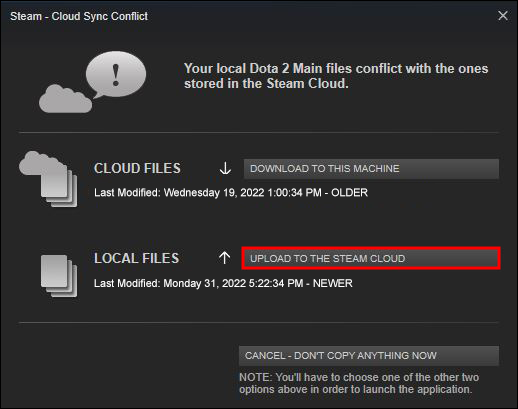
בשלב זה, Steam אמורה להעלות תיקיה ריקה לענן, תוך החלפת נתונים קודמים.
אתה יכול לבטל את הסימון של אפשרויות הסנכרון בענן עבור כל משחק אם אתה לא רוצה שהוא יעלה נתונים עתידיים.
תצטרך לחזור על השלבים האלה עבור כל משחק בספרייה שלך שעבורו אתה רוצה להסיר שמירות בענן.
ענן וברור
ההתמודדות עם חיסכון בענן ב-Steam עשויה להיות טרחה, אבל זו הדרך היחידה בתקווה לשחזר קבצים עתיקים שנשמרו. אנו מקווים שמאמר זה יעזור לך להימנע מאובדן ההתקדמות שנעשתה במהלך אינספור שעות המשחק שלך.
האם יש לך דרך אחרת לתמרן סביב שמירת Steam בענן? ספר לנו בתגובות למטה.









